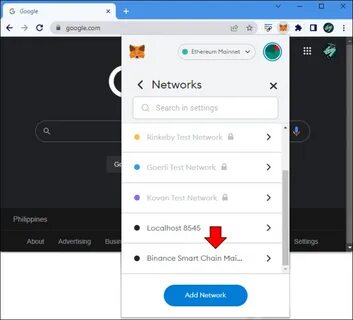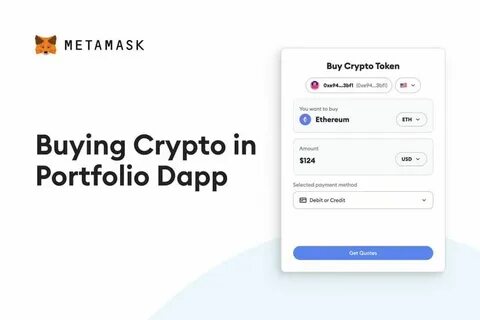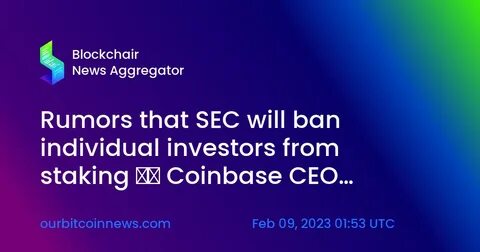MetaMask — это один из самых популярных криптовалютных кошельков, который позволяет пользователям управлять своими токенами и взаимодействовать с децентрализованными приложениями (DApps). Иногда пользователи могут решить, что определенные сети больше не нужны, и захотят их удалить. В этом статье мы подробно рассмотрим, как удалить сеть из MetaMask на компьютере, чтобы вы могли оптимизировать свою работу с кошельком. Шаг 1: Открытие MetaMask Первый шаг в удалении сети из MetaMask — это открыть расширение в вашем браузере. Для этого просто нажмите на иконку MetaMask в панели инструментов вашего браузера.
Если вы еще не вошли в свой аккаунт, вам нужно будет ввести свои учетные данные и разблокировать ваш кошелек. Шаг 2: Переход в настройки После того как вы вошли в свою учетную запись, кликните по иконке вашего аккаунта, которая обычно изображена в верхнем правом углу окна MetaMask. В появившемся меню выберите пункт "Настройки". Это перенаправит вас на страницу с настройками вашего кошелька. Шаг 3: Управление сетями В меню настроек найдите раздел, связанный с сетями.
Это может называться как "Сети" или "Управление сетями". Нажмите на него, чтобы увидеть список всех сетей, которые у вас есть в кошельке MetaMask. Шаг 4: Выбор сети для удаления Просмотрите список сетей и найдите ту, которую вы хотите удалить. Убедитесь, что это именно та сеть, так как удаление сети может вызвать проблемы, если у вас есть средства или активы на ней. После того как вы выбранную сеть, нажмите на нее, чтобы перейти к ее настройкам.
Шаг 5: Удаление сети Когда вы находитесь в настройках выбранной сети, вы должны увидеть опцию "Удалить" или "Удалить сеть". Кликните на эту кнопку. MetaMask может запросить подтверждение вашего действия, чтобы убедиться, что вы действительно хотите удалить эту сеть. Шаг 6: Подтверждение удаления Подтвердите, что вы хотите удалить сеть, нажав на кнопку подтверждения. После этого выбранная сеть будет удалена из вашего MetaMask.
Вы можете повторить процесс для других сетей, если это необходимо. Шаг 7: Проверка удаления Для уверенности, что сеть была успешно удалена, вернитесь в меню управления сетями. Убедитесь, что сети, которую вы удаляли, больше нет в списке активных сетей. Причины для удаления сети Существуют различные причины, по которым пользователи могут захотеть удалить сеть из MetaMask. Во-первых, это может быть связано с тем, что вы больше не планируете использовать эту сеть для сделок или взаимодействий с DApps.
Во-вторых, удаление бесполезных сетей может помочь улучшить управляемость вашего кошелька и сделать пользовательский интерфейс более чистым и простым. Рекомендации по использованию MetaMask После удаления ненужных сетей, рекомендуется следить за теми сетями, которые у вас есть. Оставляйте только те сети, которые вы используете регулярно, чтобы предотвратить путаницу. Кроме того, всегда проверяйте, что вы подключаетесь к легитимным DApps и используете безопасные сети. Заключение Удаление сети из MetaMask — это простой процесс, который может существенно улучшить ваш опыт использования кошелька.
Теперь, когда вы знаете, как это сделать, вы можете оптимизировать свой кошелек, удаляя ненужные сети и оставляя только те, которые действительно важны для вас. Обязательно следуйте всем рекомендациям, чтобы сохранить безопасность ваших активов!.